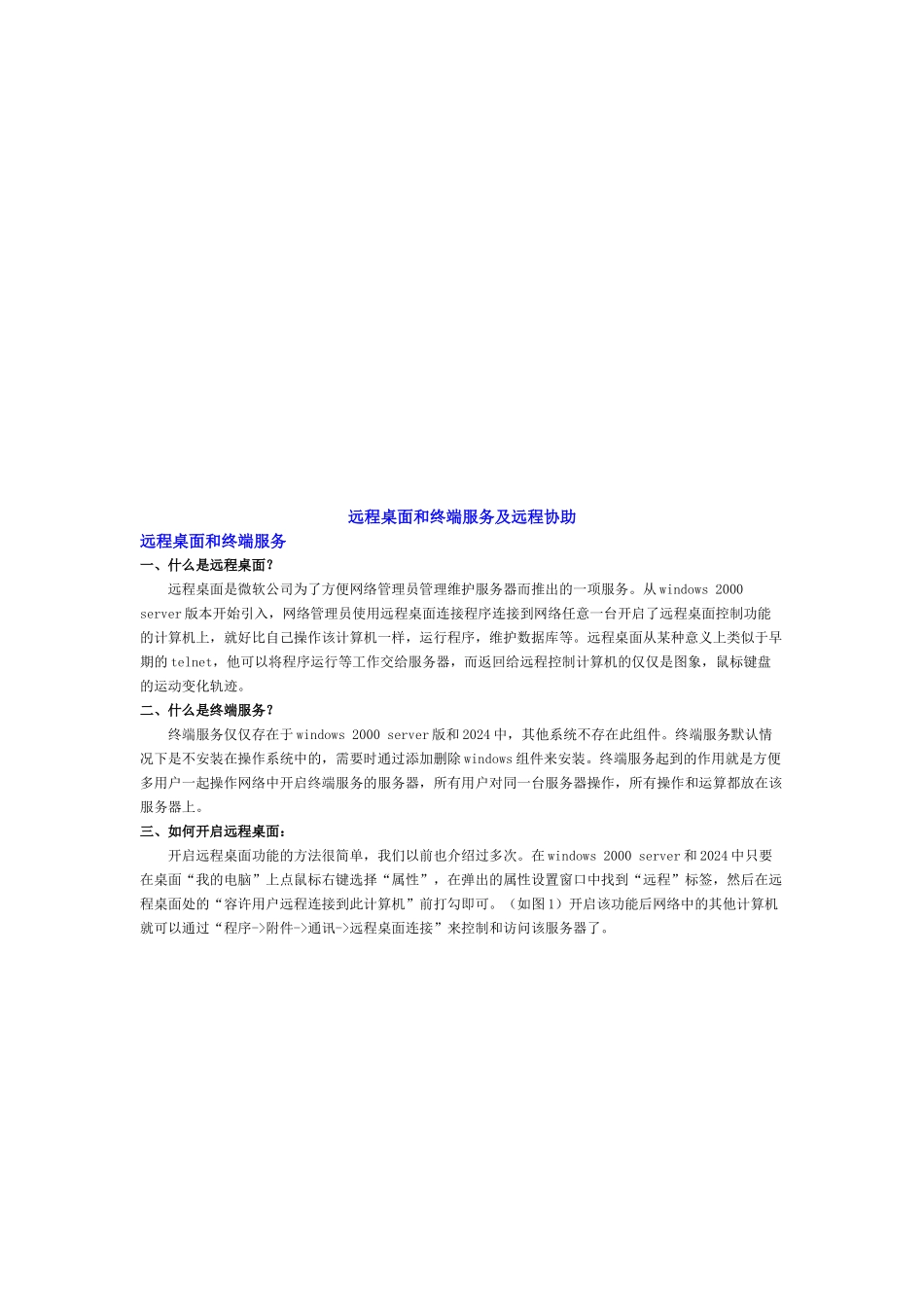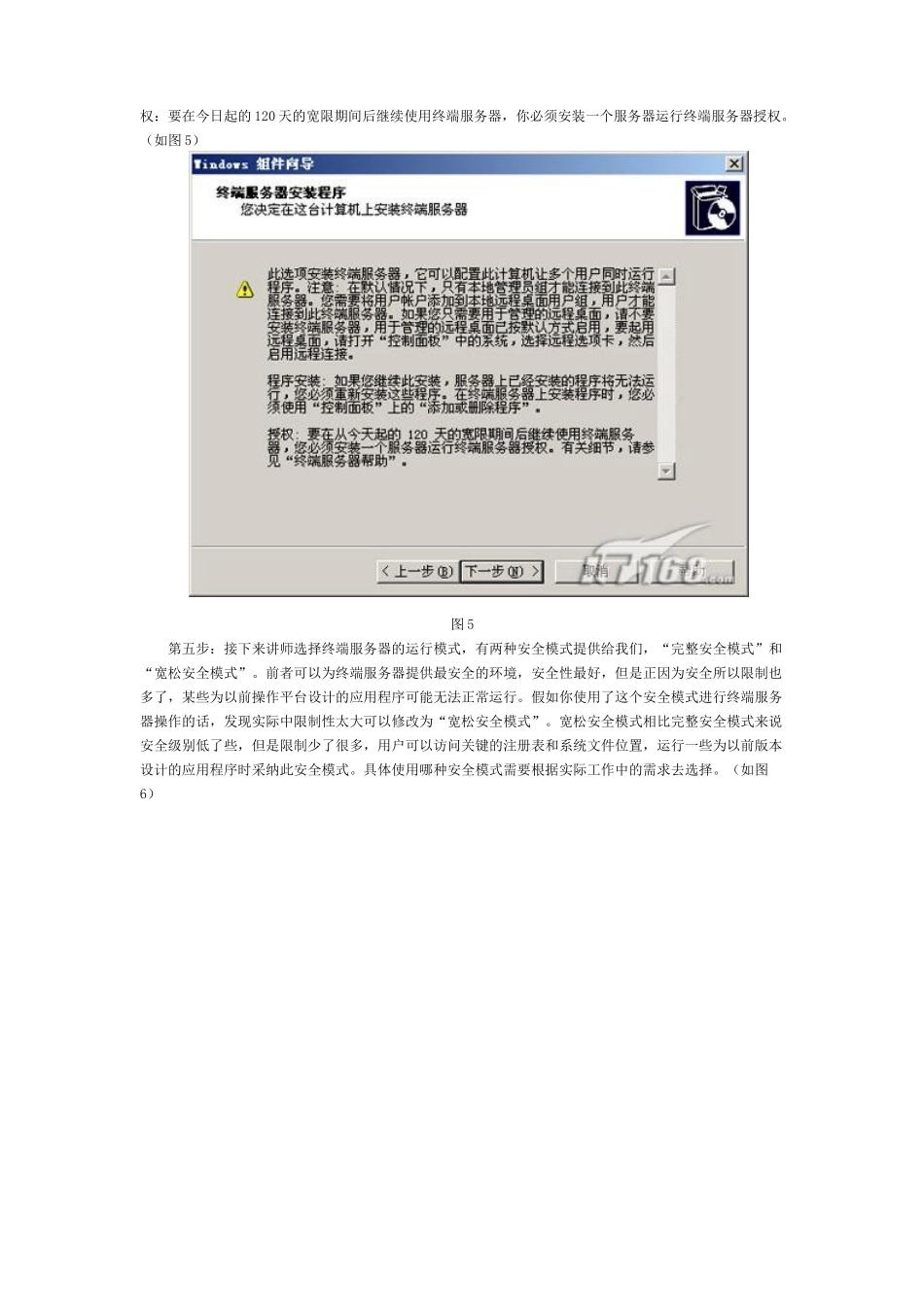远程桌面和终端服务及远程协助远程桌面和终端服务一、什么是远程桌面?远程桌面是微软公司为了方便网络管理员管理维护服务器而推出的一项服务。从 windows 2000 server 版本开始引入,网络管理员使用远程桌面连接程序连接到网络任意一台开启了远程桌面控制功能的计算机上,就好比自己操作该计算机一样,运行程序,维护数据库等。远程桌面从某种意义上类似于早期的 telnet,他可以将程序运行等工作交给服务器,而返回给远程控制计算机的仅仅是图象,鼠标键盘的运动变化轨迹。二、什么是终端服务?终端服务仅仅存在于 windows 2000 server 版和 2024 中,其他系统不存在此组件。终端服务默认情况下是不安装在操作系统中的,需要时通过添加删除 windows 组件来安装。终端服务起到的作用就是方便多用户一起操作网络中开启终端服务的服务器,所有用户对同一台服务器操作,所有操作和运算都放在该服务器上。三、如何开启远程桌面:开启远程桌面功能的方法很简单,我们以前也介绍过多次。在 windows 2000 server 和 2024 中只要在桌面“我的电脑”上点鼠标右键选择“属性”,在弹出的属性设置窗口中找到“远程”标签,然后在远程桌面处的“容许用户远程连接到此计算机”前打勾即可。(如图 1)开启该功能后网络中的其他计算机就可以通过“程序->附件->通讯->远程桌面连接”来控制和访问该服务器了。图 1四、如何开启终端服务:上面也提到了终端服务默认是不安装在系统里的,所以我们要手动安装。本篇文章以 WINDOWS 2024为例。第一步:通过任务栏的“开始->控制面板->添图 2 点击看大图第二步:添加/删除程序窗口左边选择添加删除 windows 组件。在组件中找到终端服务器和终端服务器授权两项,在安装前系统会给出配置警告提示“IE 增强的安全配置将大大限制终端服务器上的用户,是否恢复低安全配置”,我们选“是”即可。因为默认情况下 windows 2024 浏览器的安全级别设置过高,容易造成终端服务使用者权限被限制。(如图 3)图 3 点击看大图 第三步:选择终端服务器和终端服务器授权后就可以直接点“下一步”进行安装了。(如图 4)图 4 点击看大图 第四步:下面将出现终端服务器安装程序的介绍,非常重要。内容如下——此选项安装终端服务器,他可以配置此计算机让多个用户同时运行程序。默认情况下只有本地管理员组才能连接到此终端服务器上。你需要将用户帐户也就是非管理员权限的用户添加到本地远程桌面用户...